Illustratorは、デザイン業務を行ううえで必須のソフトの一つです。しかし世の中には多数のデザインツールが存在するため、「Illustratorじゃないとダメなのかな…?」「Illustratorって具体的に何ができるんだろう…?」と疑問に思う方もいるでしょう。
そこで今回は、Illustratorでできることや一般的な使用用途などを解説します。Illustratorに不向きな作業も紹介するので、Illustratorの購入を検討している方はぜひ参考にしてください。
そもそもIllustratorとは
IllustratorはAdobe社から提供されているデザインソフトで、多くのデザイナーに使用されているツールの一つです。PhotoshopやXDなどさまざまなAdobeソフトと連携できるため、イラスト作成から本格的なデザイン業務に特化しているソフトといえます。テキストの細かい編集やオリジナルフォントの作成に対応しているのも魅力でしょう。
具体的な料金プランは下記の通りです。
| プラン | 料金 |
|---|---|
| 月々プラン、月々払い | 4,980円/月(税込) |
| 年間プラン、(月々払い) | 3,280円/月(税込) |
| 年間プラン(一括払い) | 34,680円(一括払い) |
上記のプラン以外にも「Adobe Creative Cloudコンプリートプラン」があります。契約すればすべてのAdobeソフトを利用することが可能です。自分が担当する業務にあわせて、適切なプランを選びましょう。
Illustratorでできることとは
Illustratorでできることは多岐に渡りますが、大きく分けると下記の通りです。
- 図形・テキストの微細な編集
- イラスト制作
- ロゴ制作
- チラシなどのデザイン
- AI画像生成
Illustratorの特徴は、オブジェクトを拡大しても画面がボケない「ベクターデータ」を採用していることです。そのため、テキストの角などの細かい編集も対応できます。
アプリ版のIllustratorでできること
アプリ版のIllustratorでは、一部の機能が使用できません。具体的には下記の機能が挙げられます。
- オブジェクトのパス編集
- 3Dオブジェクトの作成
- グラデーションメッシュの作成など
テキストのアウトライン化やペンツールでのイラストレーションなど基本的な機能は利用できますが、細かい編集をする際はソフト版のIllustratorが便利でしょう。
ちなみに、アプリ版で編集したデータはソフト版に反映されるため、掛け合わせて効率的に作業を進めることが可能です。Illustratorでデザイン業務を行う際は、アプリとソフトの両方を上手に利用するとよいでしょう。
IllustratorとPhotoshopの違い
Illustratorと似ているソフトとして、Photoshopが挙げられます。しかし双方の特徴はやや異なります。具体的な特徴を下記にまとめました。
| ソフト | 特徴 |
|---|---|
| Illustrator | テキストや図形の細かい編集、イラスト制作などに特化拡大しても画質が劣化しない |
| Photoshop | 画像編集、バナー作成などに特化拡大すると画像がぼやける |
写真の明るさや人物の肌の補正などの画像編集には、Photoshopがおすすめです。一方でIllustratorは画像編集機能が少ないですが、ロゴやイラストなどの制作に特化しています。IllustratorとPhotoshopの2つはデザイン業務でよく使用されるため、Webデザイナーなどを目指す方は両方の使用方法を習得しておきましょう。
IllustratorとPhotoshopの具体的な違いは下記の記事でも詳しく解説しているので、あわせて参考にしてください。

Illustratorの一般的な使用用途
ここからは、Illustratorの一般的な使用用途を見ていきましょう。人によって異なりますが、Illustratorは下記の目的で利用されることが多いようです。
それぞれ順番に解説します。
ロゴデザイン
Illustratorの使用用途の一つに、ロゴ制作が挙げられます。Photoshopでもロゴは作成できますが、テキストの細かい編集やイラストをモチーフにデザインができるので、ロゴデザインにはIllustratorの方が向いているでしょう。
Illustratorでロゴを作る方法は下記の記事で詳しく解説しているので、こちらも参考にしてください。

イラスト作成
手書きイラストの細かい修正ができることも、Illustratorの魅力です。例えばタブレットなどで描いたイラストをIllustratorで編集すれば、輪郭の細かい調整ができます。液晶ペンタブレットなどを活用することで、Illustratorのワークスペースにイラストを直接描くことも可能です。
Illustratorであれば作成したイラストをパスで編集できるので、絵を描くことが好きな方はIllustratorで作品を作ってみるとよいでしょう。
印刷物の作成
印刷物の作成には、Illustratorを使用する方が多く見られます。Photoshopや他のデザインツールでもチラシなどの作成はできますが、印刷会社への入稿にはIllustratorのファイル(.ai)を使用することが一般的です。
近年ではPDFでの入稿に対応している企業も存在しますが、細かく編集したオブジェクトを.ai以外のファイルに変換するとデータが崩れる可能性も。そのため印刷物のデザインを始める方は、可能な限りIllustratorの使い方を理解しておくとよいでしょう。
ビジネス資料作成
近年では営業やプレゼンなどで使用する資料をIllustratorで作成する企業が増えつつあります。細かい設定・編集が可能なIllustratorでは、自社の世界観を表現した資料を作り込めるからです。
一般的なデザインテンプレートでもビジネス向けの資料は作れますが、フォントの細かい調整やオリジナル図形の作成には対応していないケースも少なくありません。また、使い方を理解すれば比較的手軽に利用できることも、Illustratorが資料作成に利用される理由の一つです。
画像生成AI
最新の Illustratorには、画像生成AIが搭載されています。日本語のプロンプトにも対応しており、手軽に高品質な画像を作れることが特徴です。例えばオリジナルキャラクターを作成して資料に加えることで、制作物のクオリティがグッと高くなるでしょう。ロゴやイラストの参考デザインとしても活用できます。
Illustratorの画像生成AIについては下記の記事で解説しているので、より詳しく知りたい方はこちらを参考にしてください。

Illustratorの基本的な機能を紹介
ここでは、Illustratorのデザイン業務で使用される基本的な機能を紹介します。使用用途は人によって異なりますが、よく使用される基本機能は以下の通りです。
| 機能 | 内容 |
|---|---|
| ペンツール | アンカーポイントの作成正確な折れ線や曲線を描画できる |
| 曲線ツール | アンカーポイントの作成より自由な曲線を描画できる |
| 選択ツール | ワークスペースのオブジェクトを選択する |
| ダイレクト選択ツール | オブジェクトのアンカーポイント・パスを選択して編集できる |
| なげわツール | オブジェクトの周囲の要素を選択して図形を作成する |
| 文字ツール | ワークスペースにテキストを入力する |
| グラデーションツール | グラデーションを適用した配色を行う |
もちろん上記以外にも、Illustratorには多数の機能が搭載されています。その他の機能はAdobe公式サイト「Illustratorのツール」でも紹介されているので、ぜひ参考にしてください。
Illustratorに不向きな作業
Illustratorは非常に便利なデザインツールです。しかし、下記の作業には不向きと考えられます。
上記の2つをメインに作業を進める場合は、別のデザインツールの利用を検討しましょう。どんな作業になるのか、それぞれ詳しく解説します。
写真のレタッチ
写真のレタッチとは、撮影した画像の修正全般のことです。具体的には人物の肌を整えたり、写真内の不要な対象物を削除したりする作業を指します。
Illustratorでも一定の編集作業はできますが、細かい肌補正などに特化した機能は搭載されていません。写真のレタッチを目的にする場合は、PhotoshopやLightroomなどを利用するとよいでしょう。
色彩・光量の調整
画像の色彩補正や光量調整をする際は、Photoshopや他のデザインツールの方を利用するとよいでしょう。なぜならIllustratorには、細かいカラー調整機能などが搭載されていないからです。例えばPhotoshopであればトーンカーブ(写真の明るさや明暗の比率を調節するためのもの)などを利用して、画像の一部の色調や光量を調整できます。
一方Illustratorは画像全体の調整しかできないので、細かい編集には不向きです。画像の色味や明るさを細かく調整する際は、それらを得意とする別ツールの利用を推奨します。
Illustratorに関するよくある質問
最後に、Illustratorに関する下記の質問を紹介します。
それぞれ詳しく見ていきましょう。
Illustratorの買い切り版は購入できる?
Illustratorの買い切り版は、現在は販売されていません。そのため、基本的には月額制のサブスクリプションに契約しなければなりません。
インターネット上では海賊版のIllustratorが買い切り版として販売されていますが、ペナルティの対象になったり、パソコンに不具合が生じたりする可能性があります。Illustratorを使用する際は正規のサービスからサブスクリプションの契約をしましょう。
Illustratorの代替ツールは?
CanvaやInkscape、GIMPなどのデザインソフトを Illustratorの代わりとして使用する方は一定数見られます。しかしIllustratorに比べると使用できる機能がやや少ない傾向があります。ツールによってはアップデートがされていない可能性もあるので、利用する際は事前に確認しましょう。
下記の記事ではIllustratorの代わりに利用できるデザインツールを紹介しているので、あわせて参考にしてください。

IllustratorとPhotoshopはどっちを契約するべき?
結論からお伝えすると、制作するデザインによって異なります。例えばイラストを描く方やロゴ制作をするなら、Illustratorがおすすめです。しかしWebデザイン全般業務や画像編集をするなら、Photoshopは必須といえるでしょう。
いわゆる「Webデザイナー」としてマルチに活動したい方には、両方のソフトの契約をおすすめします。何をデザインするのか考慮して、自分に合ったソフトを選択してください。
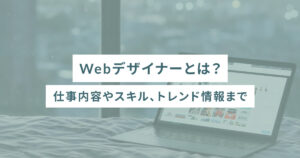
Illustratorでできることを理解してデザインを楽しもう!
Illustratorはロゴやイラスト、図形などを活用したデザインに特化したソフトです。画像編集にやや弱いデメリットはあるものの、拡大しても画質が劣化しないベクターファイルを利用できることは魅力といえます。Illustrator含むAdobeツールは無料体験もできるので、デザインに興味のある方はぜひ一度お試しください。
女性向けキャリアスクールSHElikes(シーライクス)のデザインコースでは、Illustrator・Photoshopの使い方のほか、ロゴや名刺などの作り方も学べます。Webサイトや広告バナー、チラシなど、未経験からデザイン制作に関わる幅広い知識を身につけられるのが魅力です。SHElikesは無料体験レッスンを実施しているので、デザインに興味のある方はぜひ一度参加してみてください。


















